Appium自动化测试之微信h5元素识别和代码实战
总会有人问微信的自动化测试怎么做。其实我不太明白,为啥你要对ta做自动化测试啊,除非你们公司产品是基于微信做的开发否则没必要。即使一个公众号我也觉得没必要做自动化测试,基本功能点下没问题就可以了,毕竟都是配置的,除非你后台配置错了。(有时候真搞不懂这胡乱的测试,你咋不把整个微信都测一遍啊)
微信的本质
微信其实就是一个混合的app,客户端里嵌入的webview,明白这个就好说了。大家一定要注意,app中的native可以用uiaotumator来查看元素,但webview里的ta是不行的可以使用chrome来查看,这个是很多初学者不明白的地方。
如何查看微信webview中的元素
几个前提:
1、手机打开【开发者模式】
2、app必须是debug模式(别问我怎么弄,自己问开发去)
3、手机通过USB连接电脑,且能够识别出来手机(不会的自己google去。。。)
4、可以翻墙。。。你懂的
有了这几个前提之后就可以正式开始了,敲黑板。。。。
1、打开微信,在任意对话框中输入debugx5.qq.com并发送
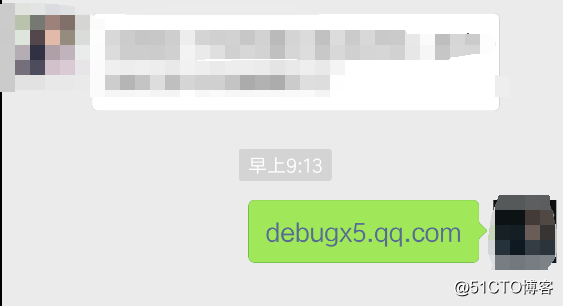
2、点击发送成功的debugx5.qq.com,稍等片刻进入设置页面
3、切换到【信息】,勾选【是否打开tbs内核】,如图
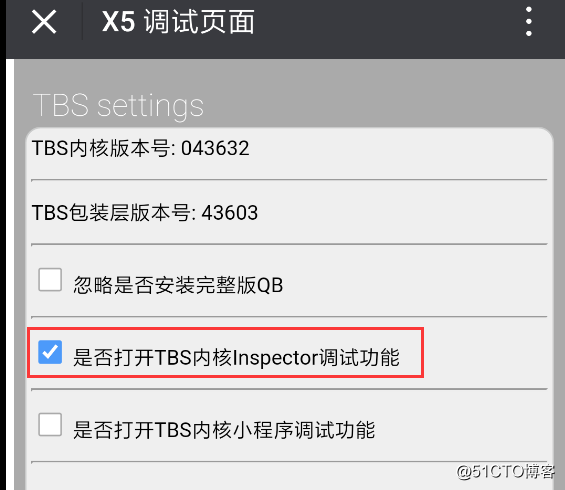
4、退出设置
5、进入【发现】>【看一看】
6、打开chrome,地址栏输入chrome://inspect/#devices,可以看到设备或者你访问的资源(看不到的自己google,很多文章介绍)
7、随便点击【看一看】里的一篇文章,在chrome中会自动显示出来,如下图中的专题就是点击之后出来的
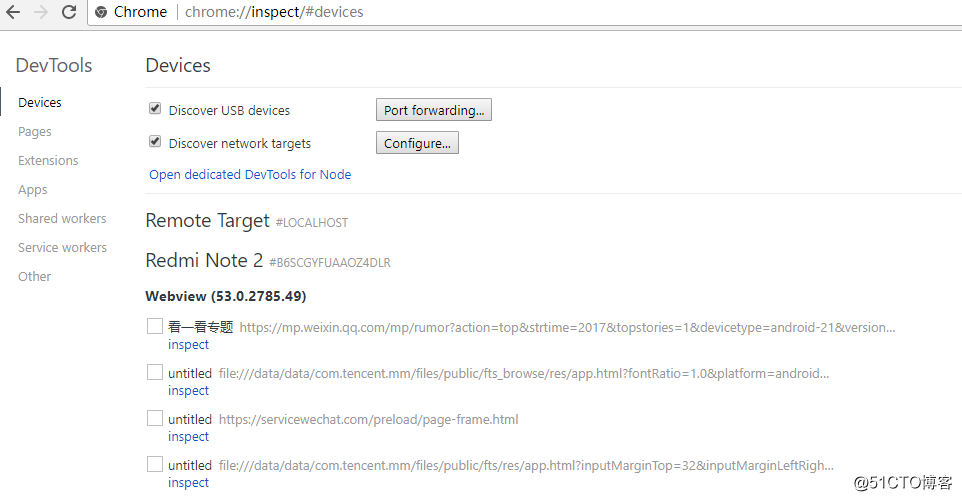
8、点击对应的【inspect】就可以看到页面了,接下来就可以轻松识别元素了,和用f12查看元素没有区别,如果你还不会请自行面壁去吧
(此处需要翻墙,否则显示的是白页)
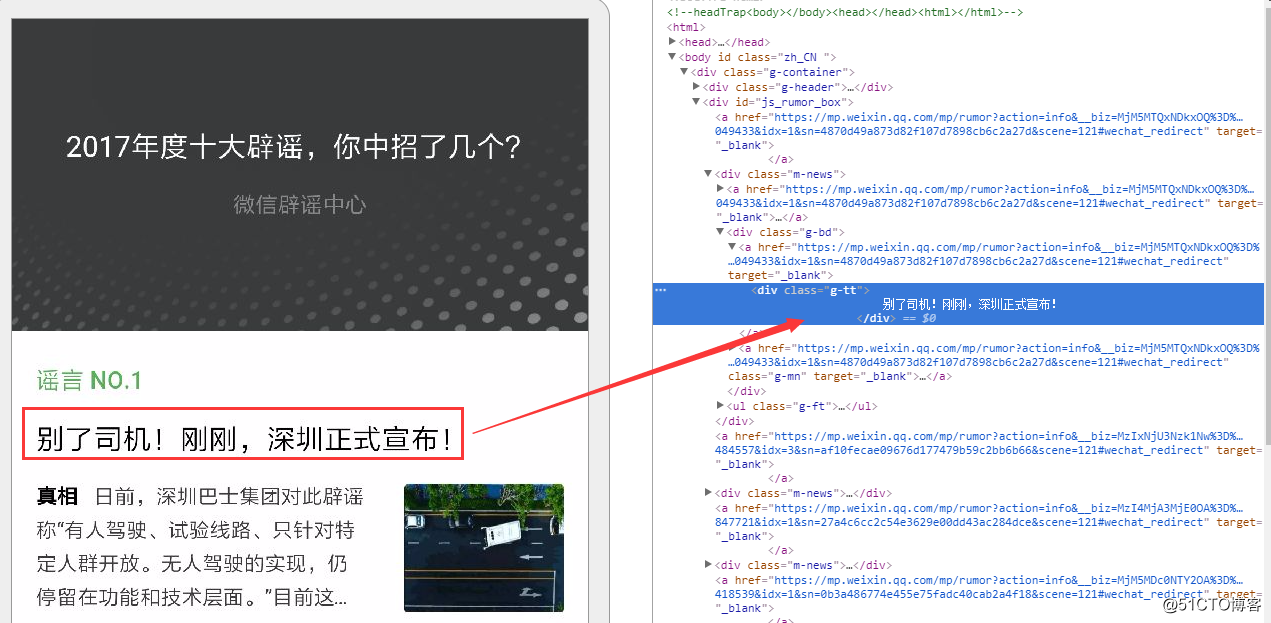
代码实战
上面这些搞定了,在Appium里写代码就简单了,先说下关键的几个点:
1、#必须加上此句
desired_caps['chromeOptions']={'androidProcess': 'com.tencent.mm:tools'}
小强提示:
微信的package name=com.tencent.mm,activity=com.tencent.mm.ui.LauncherUI,不要问我怎么知道的。。。
2、#可以通过下面的语句输出webview的名称
contexts=driver.contexts
print('contexts=',contexts)
3、#使用下面的语句切换到指定的webview里
driver.switch_to.context('WEBVIEW_com.tencent.mm:tools')
4、切换到webview里面,剩下的定位方式和web一模一样,就是上面讲的元素识别方法
5、#如果想返回原生态的view,可以用下面的语句
driver.switch_to.context("NATIVE_APP")#参数固定
#以打开微信>点击【发现】>点击【看一看】>获取文章列表中某个文章的标题为例,其中进入【看一看】之后就是webview了。
|
1
2
3
4
5
6
7
8
9
10
11
12
13
14
15
16
17
18
19
20
21
22
23
24
25
26
27
28
29
30
31
32
33
34
35
36
37
|
from appium import webdriverimport time#QQ群522720170desired_caps = {}desired_caps = { 'platformName': 'Android', 'platformVersion': '23', 'deviceName': 'Android Emulator', 'unicodeKeyboard': 'True', 'resetKeyboard': 'True', 'appPackage': 'com.tencent.mm', 'appActivity': 'com.tencent.mm.ui.LauncherUI', 'chromeOptions': {'androidProcess': 'com.tencent.mm:tools'}}driver = webdriver.Remote('http://127.0.0.1:4723/wd/hub', desired_caps)time.sleep(10)driver.find_element('name','发现').click()time.sleep(10)driver.find_element('name',"看一看").click()time.sleep(10)#获取当前上下文c=driver.contextsprint(c)#输出结果['NATIVE_APP', 'WEBVIEW_com.tencent.mm:tools']#切换为 webview,名称就是从上面的语句得来的driver.switch_to.context('WEBVIEW_com.tencent.mm:tools')#获取h3标签的文本并打印出来titles = driver.find_elements('tag name','h3')print(titles[2].text) |
至此就全部搞定了,是不是很简单?
原文:https://blog.csdn.net/xqtesting/article/details/79376688
Appium自动化测试之微信h5元素识别和代码实战的更多相关文章
- appium自动化测试之UIautomatorviewer元素定位
appium自动化测试之UIautomatorviewer元素定位 标签(空格分隔): uiautomatorviewer元素定位 前面的章节,已经总结了怎么搭建环境,怎样成功启动一个APP了,这里具 ...
- python_appium 之使用Appium Inspector定位工具进行元素识别,编写验证demo
一.前提条件 appium环境搭建完成,模拟器Genymotion 安装完成,且已经下载成功了模拟设备 二.元素识别操作步骤及demo 1.进入appium如下菜单 2.填写Desired Capab ...
- appium自动化测试之元素定位
方法一 使用SDK中附带的uiautomatorviewer来定位 在SDK安装目录下的tools下有个uiautomatorviewer.bat批处理文件点击运行 运行后(注意appium desk ...
- appium 自动化测试之知乎Android客户端
appium是一个开源框架,相对来说还不算很稳定.转载请注明出处!!!! 前些日子,配置好了appium测试环境,至于环境怎么搭建,参考:http://www.cnblogs.com/tobecraz ...
- Python + Appium 自动化操作微信入门看这一篇就够了
简介 Appium 是一个开源的自动化测试工具,支持 Android.iOS 平台上的原生应用,支持 Java.Python.PHP 等多种语言. Appium 封装了 Selenium,能够为用户提 ...
- Appium测试,定位H5元素(HTML5)
代码如下: public static void main(String[] args) { try { AndroidDriver driver; ...
- Windows下Python3+nose+appium自动化测试之Android篇
[本文出自天外归云的博客园] 简介 以下用来做自动化测试的这款app叫最爱抓娃娃,以后会改名为网易抓娃娃. 下文提到的appiumier项目里会包含用来测试的apk包以及自动化测试代码. 先说一个坑 ...
- Appium自动化测试之Appium的安装与配置
Appium自动化测试- Appium环境的安装与配置Appium中文文档: https://github.com/appium/appium/tree/master/docs/cn Appium的安 ...
- (C#)Appium自动化测试之mobile:shell输入法
1.ADB执行Shell命令 a.如果电脑上已装Appium,那么需要在高级设置里勾选 Relaxed Security. 如图: b.cmd命令行启动appium appium --rela ...
随机推荐
- 201871010102-常龙龙《面向对象程序设计(java)》第十三周学习总结
项目 内容 这个作业属于哪个课程 https://www.cnblogs.com/nwnu-daizh/ 这个作业的要求在哪里 https://www.cnblogs.com/nwnu-daizh/p ...
- AcWing 21. 斐波那契数列
题目地址 https://www.acwing.com/solution/acwing/content/2896/ 题目描述输入一个整数 n ,求斐波那契数列的第 n 项. 假定从0开始,第0项为0. ...
- Sigma Function (LightOJ - 1336)【简单数论】【算术基本定理】【思维】
Sigma Function (LightOJ - 1336)[简单数论][算术基本定理][思维] 标签: 入门讲座题解 数论 题目描述 Sigma function is an interestin ...
- Yet Another Broken Keyboard
time limit per test2 secondsmemory limit per test256 megabytesinput: standard inputoutput: standard ...
- CSP-S 2019文澜中学游记(11.15~11.17)
前言 今年的\(CSP-S\),本以为自己的实力与去年的\(NOIP\)相比,能有较大的提升的. 没想到,菜是原罪,弱就是弱,依然逃脱不了被吊锤的命运. \(Nov\ 15th\):\(Day\ 0\ ...
- hashlib和hmac模块
目录 一.hashlib模块 1.0.1 hash是什么 1.0.2 撞库破解hash算法加密 一.hashlib模块 1.0.1 hash是什么 hash是一种算法(Python3.版本里使用has ...
- leetcode一刷总结,明天二刷
1:基础的数据结构:图掌握极差,二叉树次之 2:常用的算法思想:dp,深度有先,广度优先等等. 3:优化以解决的题目,注意思想的总结 4:将约150道题都刷掉 5:优先解决设计算法思想的题目类别,其次 ...
- Unity TextMeshPro替代Text组件创建简体中文字体纹理集
Unity原生的Text组件有一个毛病,只要文本放大字体放大就会有毛边或锯齿,一个更好的解决方案是用TextMeshPro替代ugui中的Text组件. TMPro采用SDF文字渲染技术,可以使文字放 ...
- Hbase内存磁盘大致关系
转自: https://blog.csdn.net/wuwenxiang91322/article/details/51595771 Hbase内存磁盘关系磁盘数 diskNum磁盘容量 diskCa ...
- tf.contrib.slim模块简介
原文连接:https://blog.csdn.net/MOU_IT/article/details/82717745 1.简介 对于tensorflow.contrib这个库,tensorflow官方 ...
